win10清除win32trojan的方法 win10怎么清除win32trojan病毒
有些用户在给自己的win10电脑扫描病毒的时候出现了一个win32trojan的病毒,该如何清除这个病毒呢?今天小编教大家win10清除win32trojan的方法,操作很简单,大家跟着我的方法来操作吧。
具体方法:
1、首先是拔下网线,以免病毒升级和变种传输。
2、使用PE系统启动删除所有盘符下的病毒文件如autorun.inf。
3、使用PE远程注册表查看启动文件并删除。

4、启动后使用sreng2删除掉多余的启动项和程序。
5、查找出启动的程序和文件删除如果无法删除请使用xdelbox。
6、从别的电脑下载drweb-cureit到本机查杀,进行C盘查杀。
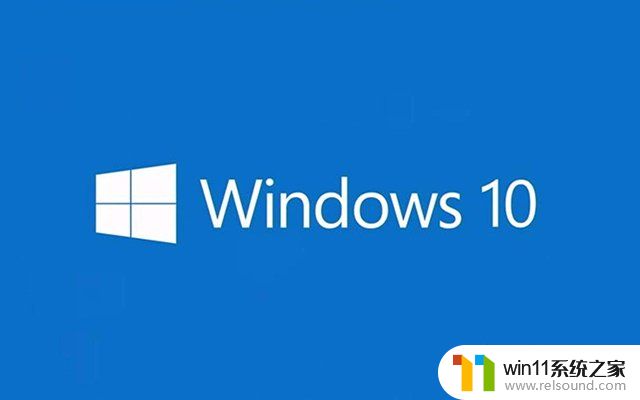
7、查杀完成请安装drweb专业版升级最新并全盘扫描(注意请关闭系统还原)。
8、删除WINDOWS下的TEMP文件。
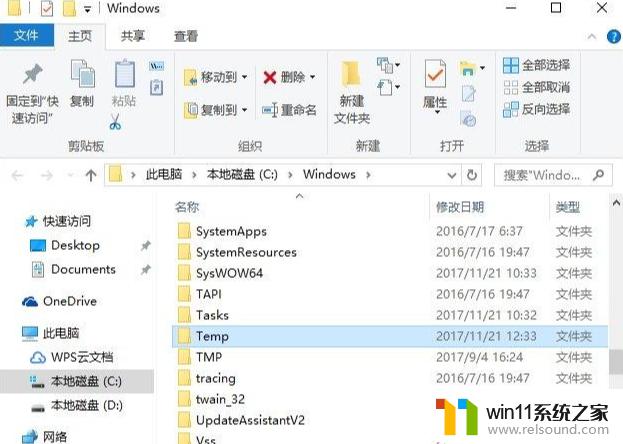
9、删除IE临时文件。
10、删除C:\Documents and Settings\用户名\Local Settings下的临时文件。
11、删除不掉的文件请使用xdelbox。
以上就是win10清除win32trojan的方法的全部内容,碰到同样情况的朋友们赶紧参照小编的方法来处理吧,希望能够对大家有所帮助。















